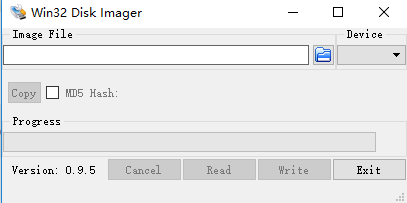Asp.Net Core&Docker部署到樹莓派3B中
花了一點時間將吃灰數月的樹莓派裝上了Docker,並在容器中部署了一個Asp.Net Core應用程式,通過花生殼對映樹莓派中的程式,可以使用外網訪問樹莓派,玩起來很有意思(外網訪問地址:http://2194cn9096.imwork.net/,訪問不通可能樹莓派斷電了),過程中發現了一點問題,或許對於同樣路線的朋友有所幫助,特此寫出玩轉過程。
碼雲Demo地址:https://gitee.com/530521314/ControlEvent.git
一、樹莓派安裝作業系統
1、進入官網下載作業系統:https://www.raspberrypi.org/downloads/,我使用了官方的Raspbian系統,並且選擇了無介面的輕量版Raspbian Stretch Lite.
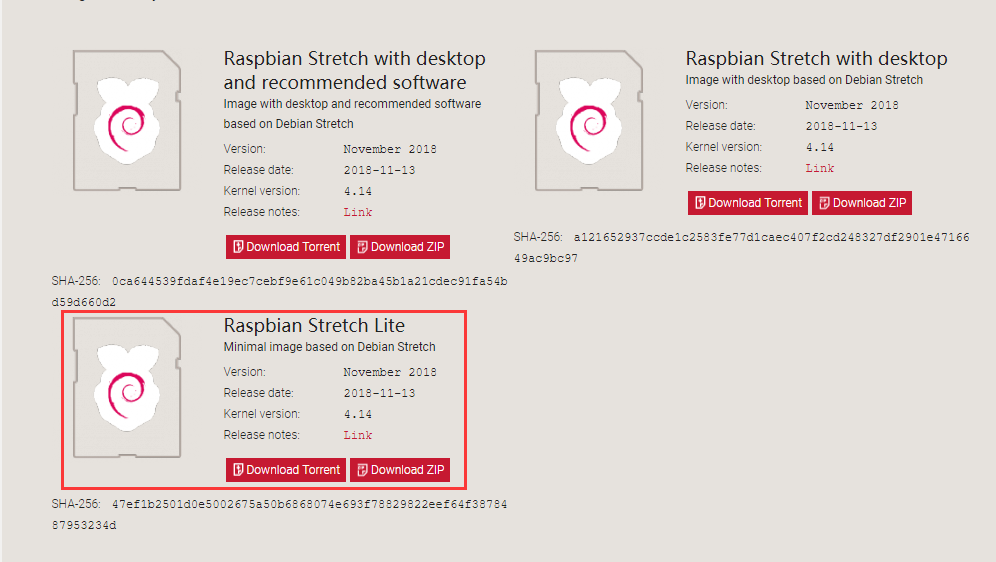
2、下載格式化SD卡的工具:https://www.sdcard.org/downloads/formatter_4/eula_windows/
3、下載將系統燒錄到SD卡中的工具Win32 DiskImager:http://sourceforge.net/projects/win32diskimager/,選擇系統磁碟路徑地址,選擇卡,然後執行Write即可,等待幾分鐘,便完成燒錄工作
4、做一些配置工作,方便啟動樹莓派後可以快速玩轉
4.1、啟動SSH,在卡分割槽內建立一個名為ssh的資料夾即可
4.2、設定無線連線,本次我沒有使用外接顯示器到樹莓派中,使用Putty工具直接無線連線,個人感覺更為方便,在卡內boot資料夾內,建立一個wpa_supplicant.conf的檔案,並寫下如下內容,該內容在樹莓派通電後會由系統自動新增到/etc/wpa_supplicant/wpa_supplicant.conf中,設定完畢後便可以插入到樹莓派,開始通電了
country=CN ctrl_interface=DIR=/var/run/wpa_supplicant GROUP=netdev update_config=1 //WiFi沒有密碼 network={ ssid="你的無線網路名稱(ssid)" key_mgmt=NONE } //WiFi使用WEP加密 network={ ssid="無線網路名稱(ssid)" key_mgmt=NONE wep_key0="wifi密碼" } //WiFi使用WPA/WPA2加密 network={ ssid="無線網路名稱(ssid)" key_mgmt=WPA-PSK psk="wifi密碼" } //以我的舉例(priority連線優先順序最高): network={ ssid="Yang1802" key_mgmt=WPA-PSK psk="xxxxxxxx" priority=1 }
4.3、使用Putty連線樹莓派,樹莓派ip地址可以找辦法檢視(如我使用的華為路由器,則可以登入路由器管理平臺檢視),使用賬號pi,密碼raspberry完成登入,開始校正樹莓派時間
// 設定時區為 亞洲(Asia) 上海(Shanghai) sudo dpkg-reconfigure tzdata // 啟動 NTP 使計算機時鐘與 Internet 時間伺服器同步 sudo timedatectl set-ntp true
5、切換到root賬號,方便操作
sudo su
二、樹莓派安裝Docker
1、開始安裝Docker,由於樹莓派使用的是ARM板,因此在安裝Docker時,需要使用ARM板的安裝教程:https://docs.docker.com/install/linux/docker-ce/debian/#install-using-the-convenience-script,使用提供的安裝指令碼完成安裝即可,需要等待一些時間。
$ curl -fsSL https://get.docker.com -o get-docker.sh $ sudo sh get-docker.sh
2、安裝Git工具,安裝Git的目的是用於下載碼雲上的程式碼到樹莓派中,雖然這個環節是有點冗餘的,當我配置好了一臺Jenkins伺服器後,完全可以使用Jenkins伺服器的功能將需要的映象生產完成,因此這個環節就顯得不這麼重要了,但是,如果沒有Jenkins伺服器,那麼這個環節就不得不進行了,畢竟需要將程式碼轉移到樹莓派中,或是開發環境中開發完畢,使用ftp轉移到樹莓派中等多種方式實現,使用如下命令安裝git工具。
sudo apt-get install git
三、使用Dockerfile編譯映象並生成容器
1、新建應用程式,按照約定的標準化應用程式構建方式完成專案搭建(前幾篇文章中講到了),具體的專案結構可以從碼雲中檢視。
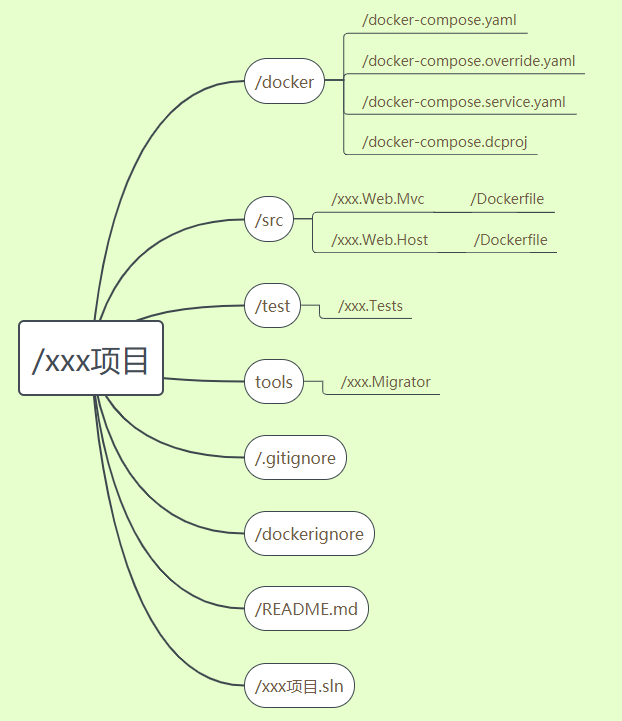
2、增加Dockerfile並修改預設的Dockerfile內容,由於樹莓派使用的是Arm板子,因此對於.net core執行環境也有所不同,在Dockerfile中需要指定釋出目標平臺,具體Dockerfile如下,使用的基礎映象可以從dotnet組織提供的示例中找到:https://github.com/dotnet/dotnet-docker,我針對該示例中有的Dockerfile做了一些改動,以適應專案結構的需要。
FROM microsoft/dotnet:2.2-sdk-stretch-arm32v7 AS build WORKDIR /app # copy csproj and restore as distinct layers COPY ControlEvent.Web.csproj ./ControlEvent.Web/ WORKDIR /app/ControlEvent.Web RUN dotnet restore # copy and build app and libraries WORKDIR /app/ COPY . ./ControlEvent.Web/ WORKDIR /app/ControlEvent.Web RUN dotnet publish -c Release -r linux-arm -o out FROM microsoft/dotnet:2.2-runtime-deps-stretch-slim-arm32v7 AS runtime WORKDIR /app COPY --from=build /app/ControlEvent.Web/out ./ ENTRYPOINT ["./ControlEvent.Web"]
3、提交程式碼,在樹莓派中使用Git克隆專案獲取程式碼,並進入到Dockerfile層級使用命令構建映象

使用如下命令構建映象,我的目標映象名稱為controlevent,此次構建要花費點時間,需要下載相關的基礎映象,下一次構建時會很快了
docker build --pull -t controlevent .
4、使用如下命令生成容器,本次指定了-it引數,在生成完畢後可以檢視控制檯輸出,直接按Ctrl Q和P退出即可,也可直接使用-d引數後臺執行
docker run --rm -it -p 9527:80 controlevent

5、使用ip地址及埠訪問,如果綁定了花生殼,並且在花生殼中做了本地對映,也可以直接使用域名加埠直接訪問樹莓派中的服務

至此,本次樹莓派中安裝Docker並部署Asp.Net Core應用程式就完成了。
本文地址:https://www.cnblogs.com/CKExp/p/10233780.html
歡迎關注微信訂閱號,有新的文章將同步到訂閱號中

2019-1-7,望技術有成後能回來看見自己的腳步